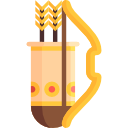(DAY-15) Angular的資料轉換-管道(pipe)-Angular 與 Nestjs 共舞
經過上一篇複雜的路由設定,這一篇的主題要來比較輕鬆但是同樣很實用的主題-管道(pipe)
什麼是管道(pipe)
為什麼需要轉換資料
在目前為止,我們所做的事情差不多就是這樣:
- 取得資料
- 顯示資料
如何取得資料與如何顯示資料。在取得資料和顯示資料之間,其實還有一個重要的關鍵步驟:如何轉換資料
為什麼需要轉換資料?舉一個例子,假如要顯示某一筆資料的建立時間,
伺服器傳過來的時間資料可能是這樣子:
2019-10-01T13:44:07.721Z伺服器可能傳來的是ISO的標準時間,可是顯示的時候使用者看不懂這樣的時間格式,使用者只想看幾年幾月的時間格式:
2019-10-01這時候如果要顯示時間的話,就必須把時間格式轉換成時間的使用格式。
如果只轉換一次那可能還不會造成開發者太多困擾。但是如果假設使用者編輯資料結束送出之後,必須將時間更新為最新的編輯時間送給後端伺服器。
於是就會有一連串的複查步驟:
- 得到標準的時間格式
- 將標準的時間格式轉換成簡單的時間格式顯示給使用者看
- 再將簡單的時間格式轉換成標準時間格式傳送給後端
這時候管道(pipe)的優勢就顯現出來了,管道可以將原始資料和顯示的資料分開,也就是說:
不會更動原始資料,意味著不必做複雜的轉換動作
只會將顯示資料轉換成另外一種所需要的格式
將轉換資料的動作大幅簡化,可以輕鬆得到想要的資料,也可以輕鬆得到顯示的資料
如何使用管道(pipe)
Angular已經內建多種實用的管道可以直接使用。
管道的使用方法為:
綁定的資料後面加上|後,加上綁定的管道名稱:
{{data | pipeName}}轉換時間
time = new Date();//{{time}} // Tue Oct 01 2019 22:42:48 GMT+0800 (台北標準時間)
{{time | date:'yyyy-MM-dd'}} // 2019-10-01管到後面可以加上參數,例如指定轉換後的時間格式
轉換大小寫
data = 'Hello World'{{data | uppercase}} // HELLO WORLD
{{data | lowercase}} // hello world顯示json檔案
hero = {
name: "兩津勘吉",
age: 35,
description: "閃啦閃啦~撞到不負責"
};{{hero}} // [object Object]}
{{hero | json}} // { "name": "兩津勘吉", "age": 35, "description": "閃啦閃啦~撞到不負責" }線上範例
今天的範例內容可以在這裡看到:範例內容
小結
今天學到的事情有:
- 為什麼需要轉換資料
- 如何使用管道(pipe)
- 介紹Angular內的管道
下一篇將介紹,如何自訂管道